เผยแพร่รายงานที่มีการแบ่งหน้าไปยังบริการของ Power BI
นําไปใช้กับ: Power BI Report Builder
Power BI Desktop
บทความนี้อธิบายวิธีการเผยแพร่รายงานแบบแบ่งหน้าไปยังบริการของ Power BI โดยการอัปโหลดจากคอมพิวเตอร์เฉพาะที่ของคุณ
ข้อกำหนด
ข้อกําหนดสิทธิ์การใช้งานสําหรับรายงานที่มีการแบ่งหน้าของ Power BI (ไฟล์.rdl) เหมือนกับรายงาน Power BI (ไฟล์.pbix)
- คุณไม่จําเป็นต้องมีสิทธิ์การใช้งานดาวน์โหลด ตัว สร้างรายงาน Power BI จากศูนย์ดาวน์โหลด Microsoft ฟรี
- ด้วยสิทธิ์การใช้งานฟรี คุณสามารถเผยแพร่รายงานที่มีการแบ่งหน้าไปยัง 'พื้นที่ทํางานของฉัน' ในบริการของ Power BI ได้ สําหรับข้อมูลเพิ่มเติม โปรดดูความพร้อมใช้งานของคุณลักษณะสําหรับผู้ใช้ที่มีสิทธิการใช้งานแบบฟรีในบริการของ Power BI
- ด้วยสิทธิการใช้งาน Power BI Pro หรือสิทธิการใช้งาน PPU คุณสามารถเผยแพร่รายงานที่มีการแบ่งหน้าไปยังพื้นที่ทํางานอื่น ๆ ได้ คุณยังต้องมีบทบาทผู้สนับสนุนในพื้นที่ทํางานเป็นอย่างน้อย
- คุณจําเป็นต้องมีสิทธิ์ในการสร้างชุดข้อมูล
- ถ้าแหล่งข้อมูลของรายงานของคุณอยู่ภายในองค์กร คุณจําเป็นต้องติดตั้งเกตเวย์ อ่านเพิ่มเติมเกี่ยวกับเกตเวย์ภายในองค์กร หลังจากที่คุณอัปโหลดรายงาน คุณจะเชื่อมต่อกับแหล่งข้อมูลภายในองค์กรโดยใช้เกตเวย์
จากตัวสร้างรายงาน เผยแพร่ไปยังบริการของ Power BI
ในตัวสร้างรายงาน สร้างรายงานที่มีการแบ่งหน้าใหม่หรือเปิดรายงานที่มีการแบ่งหน้าที่มีอยู่จากบริการของ Power BI หากคุณเปิดรายงานที่มีการแบ่งหน้าที่มีอยู่จากบริการ ตัวเลือก บันทึก จะถูกปิดใช้งานเนื่องจากคุณกําลังอัปเดตรายงานที่อยู่ในบริการของ Power BI
บนเมนูไฟล์ของตัวสร้างรายงาน เลือก เผยแพร่
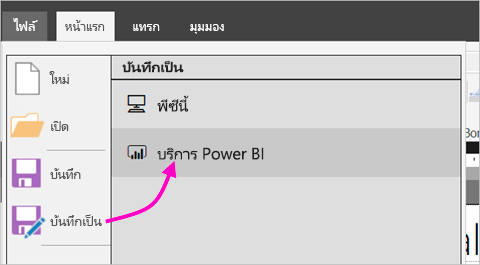
ถ้าคุณยังไม่ได้ลงชื่อเข้าใช้ Power BI คุณจําเป็นต้องลงชื่อเข้าใช้หรือสร้างบัญชีตอนนี้ ในมุมขวาบนของตัวสร้างรายงาน ให้เลือก ลงชื่อเข้าใช้ และทําตามขั้นตอนให้เสร็จสมบูรณ์
ในรายการของพื้นที่ทํางานทางด้านซ้าย ให้เลือกพื้นที่ทํางาน พิมพ์ชื่อ ไฟล์ ในกล่อง >บันทึก
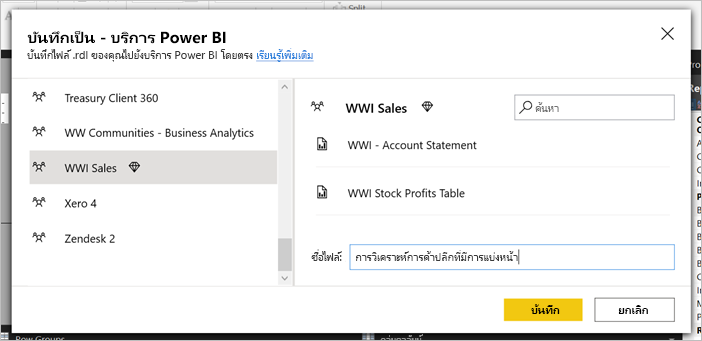
เปิดบริการของ Power BI ในเบราว์เซอร์และค้นหาพื้นที่ทํางานที่คุณเผยแพร่รายงานที่มีการแบ่งหน้า
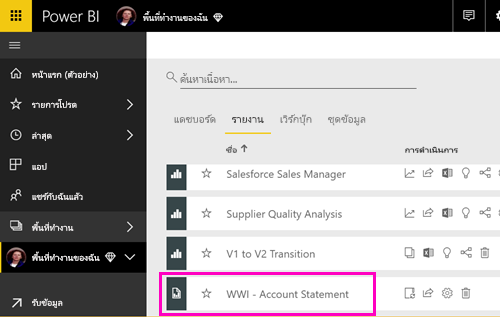
เลือกรายงานที่มีการแบ่งหน้าเพื่อเปิดในบริการของ Power BI ถ้ามีพารามิเตอร์ คุณต้องเลือกก่อนที่คุณจะสามารถดูรายงานได้
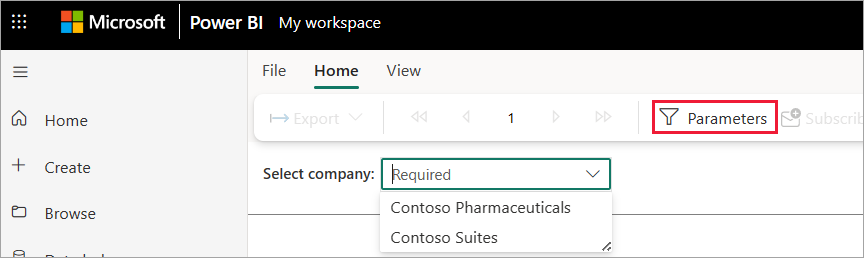
ถ้าแหล่งข้อมูลของรายงานของคุณอยู่ภายในองค์กร ให้อ่านเกี่ยวกับวิธีการ เชื่อมต่อกับเกตเวย์ ในบทความนี้เพื่อเข้าถึงแหล่งข้อมูล
จากบริการของ Power BI ให้อัปโหลดรายงานที่มีการแบ่งหน้า
คุณยังสามารถเริ่มต้นจากบริการของ Power BI และอัปโหลดรายงานที่มีการแบ่งหน้า
หมายเหตุ
ในปัจจุบัน คุณไม่สามารถนําเข้ารายงานที่มีการแบ่งหน้าจาก OneDrive หรือ SharePoint ได้
สร้างรายงานแบบแบ่งหน้าในตัวสร้างรายงานและบันทึกลงคอมพิวเตอร์ของคุณ
เปิดบริการของ Power BI ในเบราว์เซอร์และค้นหาพื้นที่ทํางานที่คุณต้องการเผยแพร่รายงาน
เลือก อัปโหลด จากนั้นเลือก เรียกดู เพื่อค้นหารายงานที่มีการแบ่งหน้า
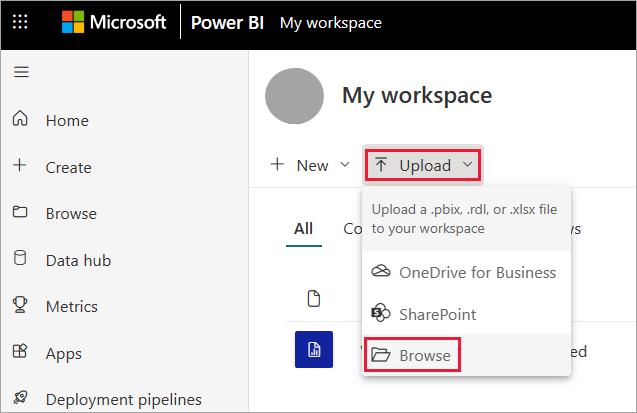
หากต้องการแก้ไขข้อมูลประจําตัวของคุณ ให้เลือกจุดไข่ปลาถัดจากชื่อรายงาน จากนั้นเลือกจัดการ
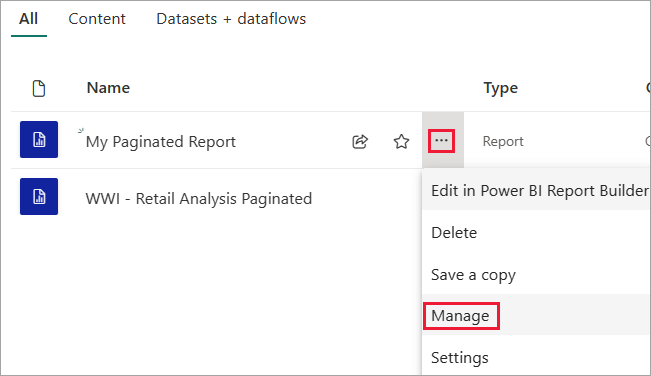
เลือก ดําเนินการแก้ไขข้อมูลประจําตัวต่อไป>
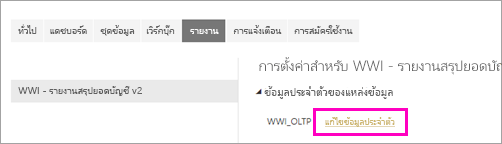
กําหนดค่าข้อมูลประจําตัว>ของคุณ ลงชื่อเข้าใช้
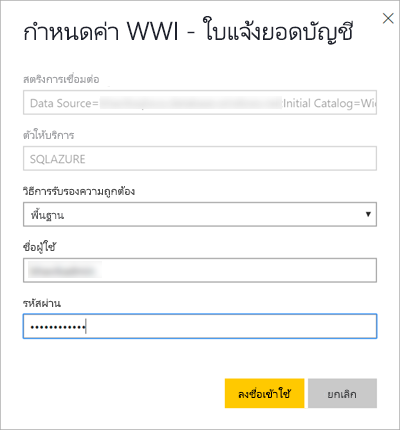
เลือกรายงานเพื่อเปิดในบริการของ Power BI ถ้ามีพารามิเตอร์ คุณต้องเลือกก่อนที่คุณจะสามารถดูรายงานได้
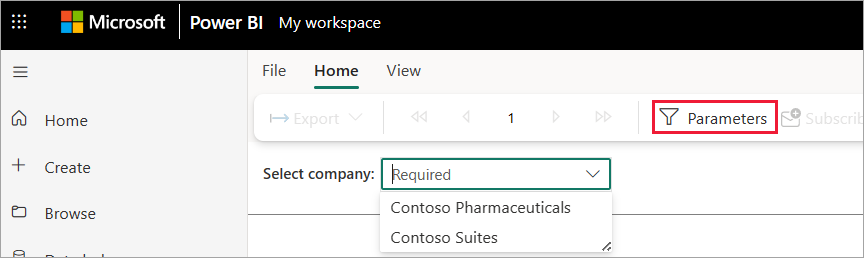
ถ้าแหล่งข้อมูลของรายงานของคุณอยู่ภายในองค์กร ให้อ่านเกี่ยวกับวิธีการ เชื่อมต่อกับเกตเวย์ ในส่วนต่อไปนี้เพื่อเข้าถึงแหล่งข้อมูล
เชื่อมต่อไปยังเกตเวย์
เช่นเดียวกับรายงาน Power BI อื่น ๆ ถ้าแหล่งข้อมูลรายงานแบบแบ่งหน้าอยู่ภายในองค์กร คุณจะต้องสร้างหรือเชื่อมต่อกับเกตเวย์เพื่อเข้าถึงข้อมูล
เลือกไอคอนการตั้งค่าที่ด้านบนขวา แล้วเลือกจัดการการเชื่อมต่อและเกตเวย์
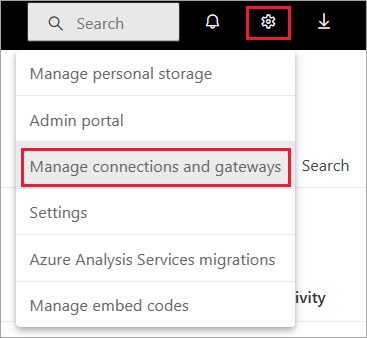
สําหรับรายละเอียดเพิ่มเติม ดูบทความบริการของ Power BI เกตเวย์ข้อมูลภายในองค์กรคืออะไร
ขั้นตอนถัดไป
คำติชม
เร็วๆ นี้: ตลอดปี 2024 เราจะขจัดปัญหา GitHub เพื่อเป็นกลไกคำติชมสำหรับเนื้อหา และแทนที่ด้วยระบบคำติชมใหม่ สำหรับข้อมูลเพิ่มเติม ให้ดู: https://aka.ms/ContentUserFeedback
ส่งและดูข้อคิดเห็นสำหรับ